3 tapaa ottaa kuvakaappauksia Windows Phone 7: ssä [Kuinka]
Tietokoneellasi kuvakaappauksen ottaminen on niin yksinkertainen tehtävä, että se vaatii vain näppäimistön painikkeen painamisen ja kuvan liittämisen sitten johonkin valokuvien muokkaussovellukseen. Windows Phone 7 julkaistiin tavoitteena jäljitellä käyttöjärjestelmän työpöytäversiota, mutta valitettavasti jotkut melko yleiset apuohjelmat jäivät pois. Puuttuvista ominaisuuksista on Print Screen. Sinulla ei ole sisäänrakennettua menetelmää kuvakaappauksien tallentamiseksi WP7-laitteellasi. Nyt on kuitenkin tapoja, jotka ovat melkein yhtä yksinkertaisia kuin tietokoneen oletustulostusnäyttö. Ja mikä vielä enemmän, he ovat ilmaisia! Haluatko tietää kuinka ottaa kuvakaappauksia WP7: ssä? Jatka lukemista.
Menetelmä 1:
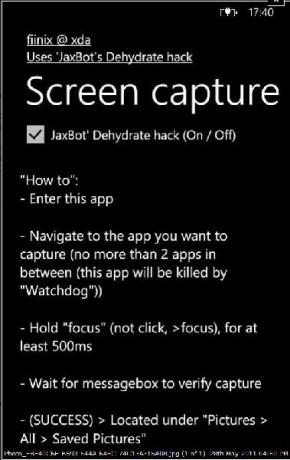 Kuvakaappaus on ilmainen sovellus, joka edellyttää, että puhelimessa on monitoiminto käytössä. Syynä tähän on se, että sovellus on käynnissä tilassa (1) (ääretön silmukka). Ääretön silmukka voi olla painajainen, kun kyse on puhelimen akusta, joten sovellus on ohjelmoitu menemään lepotilaan 500 ms: n välein. Ota monitoiminto käyttöön ottamalla tämä linkki.
Kuvakaappaus on ilmainen sovellus, joka edellyttää, että puhelimessa on monitoiminto käytössä. Syynä tähän on se, että sovellus on käynnissä tilassa (1) (ääretön silmukka). Ääretön silmukka voi olla painajainen, kun kyse on puhelimen akusta, joten sovellus on ohjelmoitu menemään lepotilaan 500 ms: n välein. Ota monitoiminto käyttöön ottamalla tämä linkki.
Kun olet ottanut sen käyttöön, siirry XDA: n jäsen fiinixin kehittämään Screen Capture -työkalun latauslinkkiin (käyttämällä alla olevaa virallista säie-linkkiä). Asenna sovellus kuten mikä tahansa tavallinen sovellus. Asennuksen jälkeen käynnistä laite uudelleen ja aja sovellus. Siirry suoraan sovellukseen, josta haluat tehdä kuvakaappauksen. Jos vaellat täällä täällä sovellusten välillä, saat kuvakaappauksia jostakin muusta sovelluksesta.
Kun olet saavuttanut oikean sovelluksen, paina Focus ja pidä sitä painettuna Kuvakaappaus vahvistaa, että olet ottanut kuvankaappauksen onnistuneesti.
Jos haluat tietää enemmän tästä sovelluksesta, seuraa XDA: n virallinen säie.
Menetelmä 2:
Näytön tallennin on toinen fiinixin kehittämä sovellus. Tämä menee askeleen pidemmälle ja tallentaa puhelimesi toiminnot videon tuottamiseksi tulosteena. Sovellus ja tukiohjelmisto voidaan ladata alla olevasta XDA-lankalinkistä. Asenna vain sovellus ja olet valmis lähtemään. Voit tallentaa aktiviteetteja sovelluksen käynnistyessä valitsemalla tallennusvaihtoehdon, joka tallentaa, kunnes olet painanut Stop-painiketta. Tarkkaan ottaen, Näytön tallennin ei tarjoa sinulle kuvakaappauksia, mutta hei, kuka valittaa, kun saat koko videon työstäsi.

Seuraa virallinen XDA-säie yksityiskohtia varten.
Menetelmä 3:
Cory Smith on kehittänyt tämän kätevän työkalun näyttöjen sieppaamiseen WP7: ssä, joka on nimetty ilman paljon vaivaa Näyttökuvatyökalu. Kun käytät tätä työkalua, yhdistät puhelimesi tietokoneeseen ja ajat sitten sovelluksen. Sovellus kysyy polkua määränpäähän, johon kuvakaappaukset tallennetaan. Napauta vain Ota kuvakaappaus -painiketta ja tekee sen tempun. Tämän sovelluksen mukana tulee lisäbonus, joka antaa sinulle mahdollisuuden käyttää useita nahoja antamaan sovellukselle uuden ilmeen joka kerta, kun aloitat sen käytön. Useat testaajat ovat testanneet sovelluksen, ja suurin osa on julistanut sen virheettömäksi.

Lataus, kommentit ja yksityiskohdat ovat osoitteessa Cory Smithin sivu.
Joten voit valita minkä tahansa näistä kolmesta työkalusta tarpeidesi ja työkalujen saatavuuden mukaan.
Haku
Uusimmat Viestit
91 Locker: 4-suuntainen Android-lukitusnäyttösovellus, jossa järjestelmä vaihtuu
Androidin käyttäjille tarjoamien räätälöintien laajuus on melkein v...
Asenna ClockworkMod Recovery HTC Droid Incredible 2 -sovellukseen [vain S-Off]
ClockworkMod-palautus HTC Incredible 2: lle julkaistiin ja asennett...
Asenna ClockworkMod Recovery Touch Motorola Atrix 4G -sovellukseen [Kuinka]
Atrix 4G saa ClockworkMod Recovery Touch! Palautus on alkanut ottaa...


![Asenna ClockworkMod Recovery HTC Droid Incredible 2 -sovellukseen [vain S-Off]](/f/30ec3cdd52e17a25c685649b7208346c.jpg?width=680&height=100)
![Asenna ClockworkMod Recovery Touch Motorola Atrix 4G -sovellukseen [Kuinka]](/f/07a64debf5528b391d9e8d601df47422.jpg?width=680&height=100)